
Inhaltsverzeichnis:
- Schritt 1: Einstellung der Designregel
- Schritt 2: Regel für ein Netz festlegen
- Schritt 3: Überprüfen Sie den DRC-Fehler
- Schritt 4: DRC-Fehlertyp
- Schritt 5: Spurlänge: Die Spurlänge aller Netzspuren muss kleiner als die Designregelspurlänge sein
- Schritt 6: Spurbreite: Die Spurbreite muss größer sein als die Design Rule Spurbreite
- Schritt 7: Via-Durchmesser: Der Via-Durchmesser muss größer als der Design-Rule-Durchmesser sein
- Schritt 8: Durchmesser des Via-Bohrers: Der Durchmesser des Via-Bohrers muss größer sein als der Design-Rule-Bohrdurchmesser
- Schritt 9:
- Autor John Day [email protected].
- Public 2024-01-30 07:15.
- Zuletzt bearbeitet 2025-06-01 06:08.
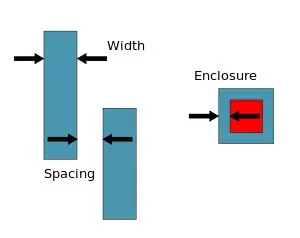
Design Rule Checking (DRC) ist ein Prozess, der verwendet wird, um Fehler und Nichtübereinstimmungen wie Abstände und Leiterbahnbreiten in einem PCB-Design/-Layout zu identifizieren. Das Layout einer Leiterplatte wird mit Software entworfen, jeder Leiterplattenhersteller hat eine Reihe von Regeln, die er veröffentlicht, die verschiedene Parameter festlegen, wie z.
Sobald ein Design bei einem PCB-Hersteller eingereicht wurde, führt dieser eine DRC durch, um sicherzustellen, dass das eingereichte Design dem veröffentlichten Standard entspricht. Dadurch wird sichergestellt, dass die Leiterplatte gemäß den Spezifikationen hergestellt wird. Bei Abweichungen weist der DRC darauf hin und der Designer aktualisiert dann das Design/Layout entsprechend. DRC (Design Rule Checking) ist ein Muss, um sicherzustellen, dass keine Designverletzungen in der Leiterplatte vorliegen. Diese Prüfung wird vor der Herstellung der endgültigen Leiterplatte durchgeführt. Die Designregeln sind für jeden Leiterplattenhersteller unterschiedlich. Benutzer sollten die Designregeln eines PCB-Herstellers überprüfen, bevor sie ein PCB-Design an den Hersteller senden.
Schritt 1: Einstellung der Designregel
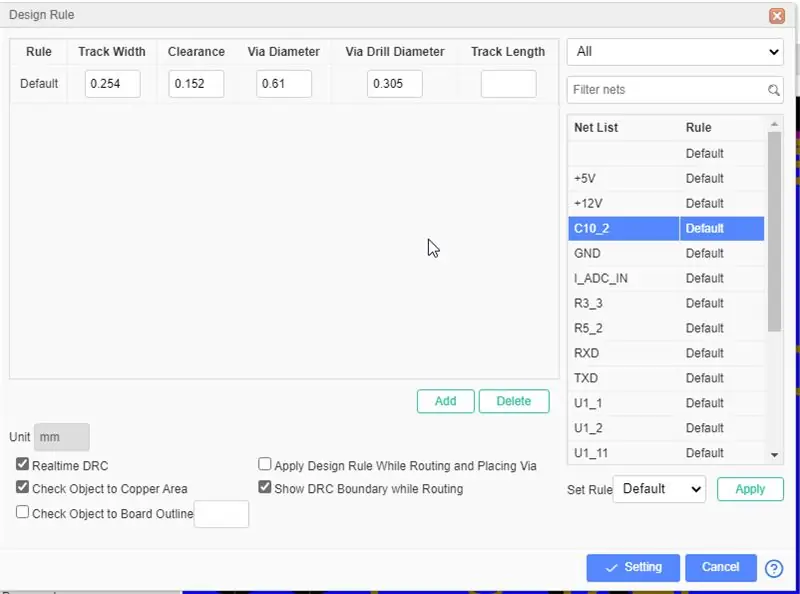
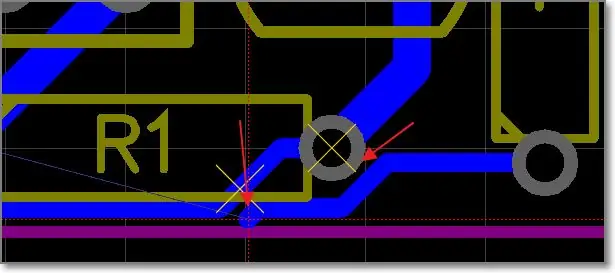
Via at: Tools > Design Rule…, oder Via: Klicken Sie mit der rechten Maustaste auf den Canvas - Design Rule…, um den Einstellungsdialog für die Design Rule zu öffnen.
Die Einheit folgt der Canvas-Einheit. Regel: Die Standardregel namens "Default", Sie können die neue Regel hinzufügen, die Sie umbenennen und Parameter dafür festlegen können. Für jedes Netz kann eine Regel festgelegt werden.
Spurbreite: Spurbreite der aktuellen Regel. Die Leiterbahnbreite der Leiterplatte darf diesen Wert nicht unterschreiten.
Räumung: Die Räumung verschiedener Objekte mit unterschiedlichen Netzen. Der Abstand der Leiterplatte darf diesen Wert nicht unterschreiten.
Via-Durchmesser: Der Via-Durchmesser der aktuellen Regel. Der Durchgangsdurchmesser der Leiterplatte darf diesen Wert nicht unterschreiten. Zum Beispiel der Durchmesser des Lochs/Multi-Layer-Pads.
Durchmesser des Durchgangsbohrers: Der Durchmesser des Durchgangsbohrers der aktuellen Regel. Der Durchgangsbohrerdurchmesser der Leiterplatte darf diesen Wert nicht unterschreiten.
Spurlänge: Die gesamte Spurlänge der aktuellen Regel. Die Länge der Gleise, die zu einem gleichen Netz gehören, sollte diesen Wert nicht überschreiten. Einschließlich der Bogenlänge. Wenn das Eingabefeld leer ist, ist die Länge unbegrenzt.
Echtzeit-DRC: Nach der Aktivierung wird der DRC beim Routing die ganze Zeit überprüfen, wenn der Fehler auftritt, zeigt die Leinwand die Markierung "X" an.
Objekt zum Kupferbereich prüfen: Überprüfen Sie den Abstand der Objekte zum Kupferbereich. Wenn Sie diese Option deaktivieren, müssen Sie den Kupferbereich neu aufbauen, bevor Sie den Gerber mit SHIFT+B generieren.
Objekt-zu-Board-Umriss prüfen: Wenn Sie diese Option aktivieren, können Sie einen Wert festlegen, um den Abstand der Objekte zum Board-Umriss zu überprüfen.
Design Rule beim Routing und Platzieren von Via anwenden: Wenn Sie ein neues Via routen und platzieren, folgen diese der Design Rule, um die Breite und Größe festzulegen.
DRC-Grenze beim Routing anzeigen: Beim Routing sehen Sie eine Outine um die Strecke. Sein Durchmesser hängt von der Konstruktionsregel ab.
Schritt 2: Regel für ein Netz festlegen
- Klicken Sie auf die Schaltfläche „Neu“, um eine Regel zu erstellen, oder verwenden Sie die Standardregel
- Wählen Sie rechts ein oder mehrere Netzwerke aus, unterstützen Sie das Halten der STRG-Taste für die Mehrfachauswahl und können Sie auch die Schlüsselwortfilterung und die Regelklassifizierungsfilterung durchführen
- Wählen Sie dann im Abschnitt „Regeln festlegen“unten die Regel aus, die Sie festlegen möchten, und klicken Sie auf die Schaltfläche „Übernehmen“. Das Netzwerk wendet die Regel an.
- Klicken Sie auf die Schaltfläche "Einstellungen", um die Regel anzuwenden.
Schritt 3: Überprüfen Sie den DRC-Fehler
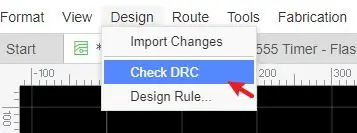
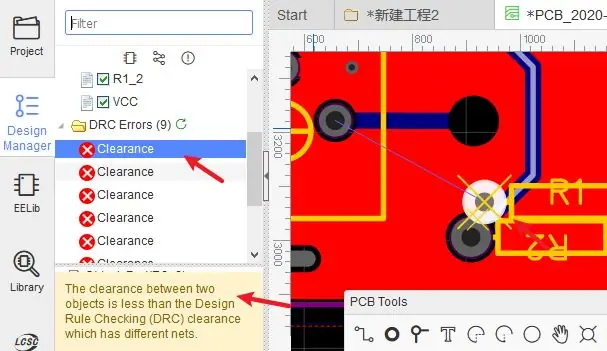
Klicken Sie über „Design Manager - DRC Error“oder „Top Menu - Design - Check DRC“auf das Refresh-Symbol, um den DRC auszuführen. Wenn Ihre Leiterplatte eine große Datei ist und der Kupferbereich einige Zeit in Anspruch nimmt, um den DRC zu überprüfen, warten Sie bitte eine Weile.
Nach der Überprüfung können Sie alle Fehler unter „DRC-Fehler“anzeigen, klicken Sie auf den Fehler, die zugehörigen Objekte werden hervorgehoben.
Schritt 4: DRC-Fehlertyp
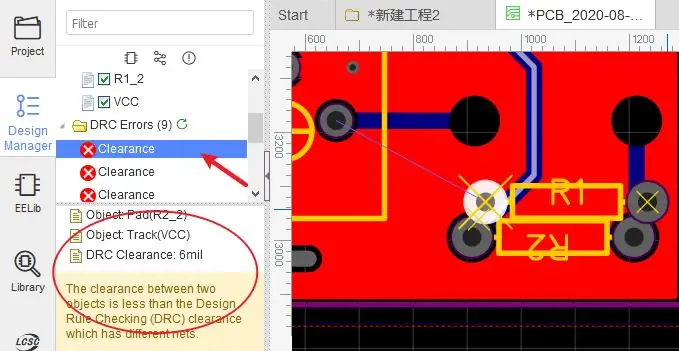
Freigabe: Objekt zu Objekt. Wenn zwei verschiedene Netzobjekte zu nahe beieinander liegen und der Abstand kleiner als der Design Rule-Abstand ist, wird der Abstandsfehler angezeigt.
Schritt 5: Spurlänge: Die Spurlänge aller Netzspuren muss kleiner als die Designregelspurlänge sein
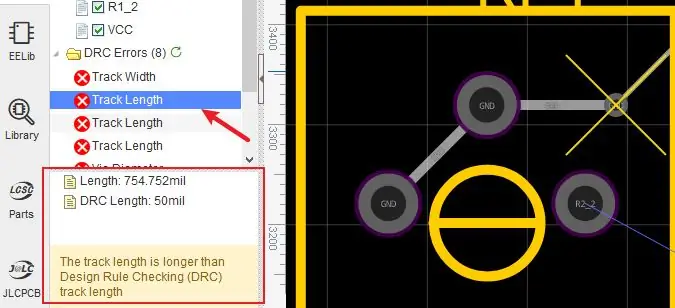
Schritt 6: Spurbreite: Die Spurbreite muss größer sein als die Design Rule Spurbreite
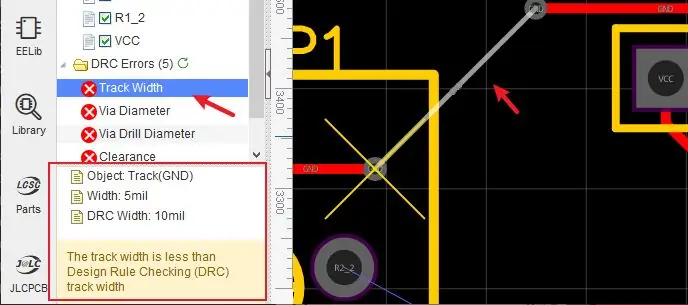
Schritt 7: Via-Durchmesser: Der Via-Durchmesser muss größer als der Design-Rule-Durchmesser sein
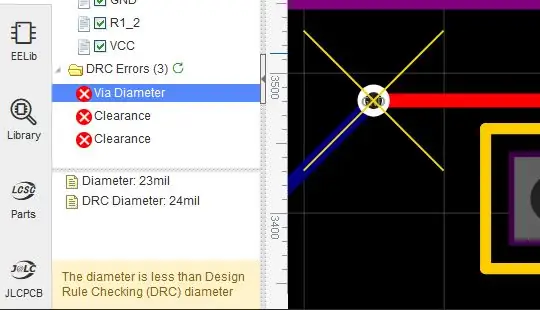
Schritt 8: Durchmesser des Via-Bohrers: Der Durchmesser des Via-Bohrers muss größer sein als der Design-Rule-Bohrdurchmesser
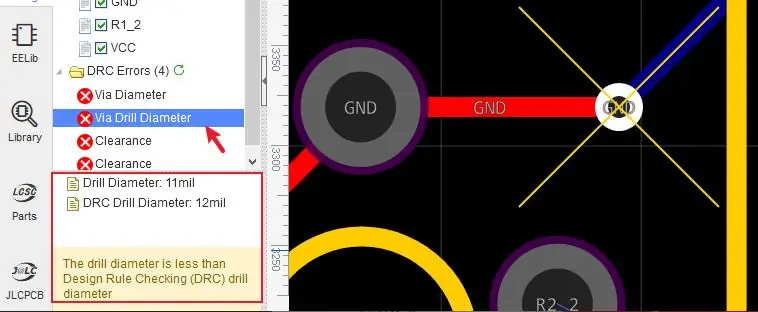
Schritt 9:
Notiz:
- Wenn Sie einen Schaltplan in eine Leiterplatte konvertieren, ist die Echtzeit-DRC aktiviert. Aber in der alten Platine ist die Echtzeit-DRC deaktiviert. Sie können es im Bild wie oben aktivieren.
- Die Überprüfung der Designregeln kann Ihnen nur helfen, einige offensichtliche Fehler zu finden.
- Die Farbe des DRC-Fehlers kann im Layermanager eingestellt werden
Empfohlen:
Wie man eine professionelle Leiterplatte herstellt (ist es das wert?): 5 Schritte

Wie man eine professionelle Leiterplatte herstellt (ist es das wert?): Ich möchte meine "PCB-Erfahrungen" mit dir
Hast du ein neues Neopixel? Hier ist eine Kurzanleitung!: 5 Schritte

Hast du ein neues Neopixel? Hier ist eine Kurzanleitung!: Ich weiß, dass ich in meinem letzten instructable gesagt habe, dass ich regelmäßig sein werde, aber ich habe es nicht. Nun, ich habe es versucht, aber ich hatte keine guten Ideen: Wachsüberzogenes Streichholz: KABOOM!*Crayon Candle: Fissssssss
Was ist ein mehrdeutiges Gefühl_"EMEMOHO": 5 Schritte
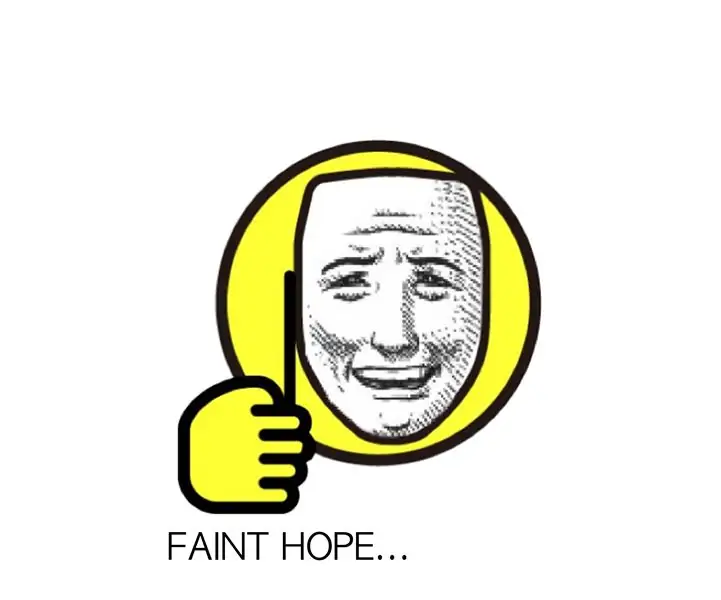
What Is Ambiguous Feeling_"EMEMOHO": Das Projekt ist KNUA (Korea National University of Arts), ein Fusionskunstzentrum, <Team läuft 2019: Hey, Strangers. Do It Together!>. Dies ist das Ergebnis des Teams "Faint Hope". In diesem Projekt haben wir Ausdrücke definiert, die zwei gegensätzliche
Arduino- und Apple HomeKit-Integration - Steuern Sie Ihr Zuhause von Siri aus! IoT ist hier: 6 Schritte

Arduino- und Apple HomeKit-Integration - Steuern Sie Ihr Zuhause von Siri aus! IoT ist hier: Dieses Instructable bietet Ihnen eine schnelle und einfache Möglichkeit, ein Arduino-Board zu Apples HomeKit auf einem iOS-Gerät hinzuzufügen. Es eröffnet alle möglichen Möglichkeiten, einschließlich Skripte, die auf dem Server ausgeführt werden, kombiniert mit Apples HomeKit "Szenen", es macht
Was mit all diesen AOL-CDs zu tun ist – wikiHow

Was mit all diesen AOL-CDs zu tun ist: Ich wollte etwas mit Plastik-CDs machen, außer sie der Deponie hinzuzufügen - Meine Lösung bestand darin, sie zu verwenden, um geometrische 3D-Konstruktionen zu erstellen. Ich beschreibe hier, wie ich mit 12 CDs ein Dodekaeder gebaut habe. Ich habe auch ein 32-CD-beschnittenes Ikosaeder gebaut, 1
